环境搭建
虚拟机
VMware Tools
VMware虚拟机 Ubuntu 16.04 安装 VMware Tools ⭐⭐⭐⭐⭐
安装方法
单系统安装
安装双系统:含u盘镜像UltralISO
安装双系统2
安装双系统3
20.0/21.04安装
apt和apt-get的区别 ⭐⭐⭐⭐
linux之sudo apt-get install ** 是到哪里下载软件以及下载到哪里去了⭐⭐⭐⭐
分区修改
引导修复
软件安装
安装后要做的事
Linux玩家必备:Ubuntu18.04完全配置指南
写给工程师的 Ubuntu 20.04 最佳配置指南 (含rpm格式安装)
安装完 Ubuntu 20.04 后要做的 16 件事
安装之后:比较详细,但是是基于14.04版本的
- 修改软件源
- 更新系统
- 搜狗输入法或ibus-libpinyin
- gnome
- Ubuntu Restricted Extras 音视频解码和VLC播放器
- chrome
- shutter截图
- 坚果云
- terminate
- git
- zsh/oh-my-zsh
- jet-brain/idea
- typora
关闭sudo密码
为了避免每次使用 sudo 命令时都输入密码,我们可以将密码关闭。操作方法:第一步:终端输入命令sudo visudo,打开 visudo;
第二步:找到 %sudo ALL=(ALL:ALL) ALL 这一行,修改为 %sudo ALL=(ALL:ALL) NOPASSWD:ALL 。
git不输入密码这样设置- 高赞答案
开发环境
⭐⭐⭐⭐⭐开发环境配置 (git, node, angular等)
⭐vscode(配置,快捷键暂未使用)
⭐7z解压缩*.7z以及rar 命令
deepin-wine
wine-qq 下载链接 (无法运行了)
⭐⭐⭐⭐ 使用deepin-wine安装QQ 亲测有效(最新容器地址)现在登录不了会提示版本过低
解决登录时版本过低的安装方法,需要手机扫码登录。先用容器安装产生快捷方式,再用.exe安装覆盖就可以(直接用.exe安装,退出后就不知道从哪里进去)
聊天图片显示不了的问题
卸载deepin-wine qq
钉钉 GItee地址 百度网盘下载地址
⭐⭐邮件客户端 直接默认仓库下载,配置腾讯企业邮箱
⭐⭐XMind
postman
坚果云 目前只能用源代码安装才能成功,安装后要重新启动系统
截图工具 shutter
有道词典
sdkman
SDKMAN!使用指南
windows下面使用bash安装,注意$HOME目录下的.bashrc和.zshrc路径设置
- maybe each user needs to install sdkman and then each users needs to install it’s own version of Java
- what is sdk
type -a sdk command shows showed me that sdk was a function defined but not a bin
代理设置:
http_proxy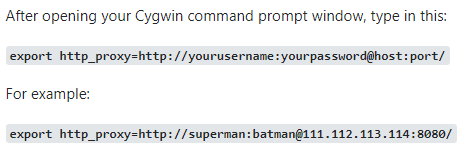
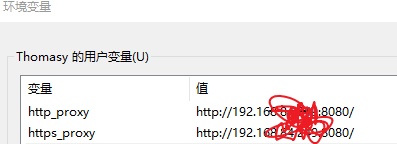
eclipse
[Desktop Entry]Encoding=UTF-8Name=EclipseComment=EclipseExec=/opt/eclipse-installer/eclipse-instIcon=/opt/eclipse-installer/icon.xpmTerminal=falseStartupNotify=trueType=ApplicationCategories=Application;Development;其中“Exec=”后面为eclipse安装目录下的eclipse程序的位置路径,“Icon=”后面为eclipse安装目录下的图标图片的路径
node
- 使用nvm安装node (解决curl连接不上)
- 使用nvm升级到最新稳定版
- 解决安装后找不到命令
- 使用n升级到最新稳定版
- 配置镜像源
- 【window/linux】(linux部分的讲解可能有问题)
- linux中node的全局变量配置-我的解决方案
- apt安装node: 安装的版本会较老
git
git不用每次输入密码 — 配置后第一个要输入,之后就不用了git config --global credential.helper store
连接远程服务器
asbru-cm
xshell windows可用teak优化
顶部图标
18.04直接sudo apt install gnome-shell-extension-top-icons-plus就好了

VPN连接
编译安装
命令
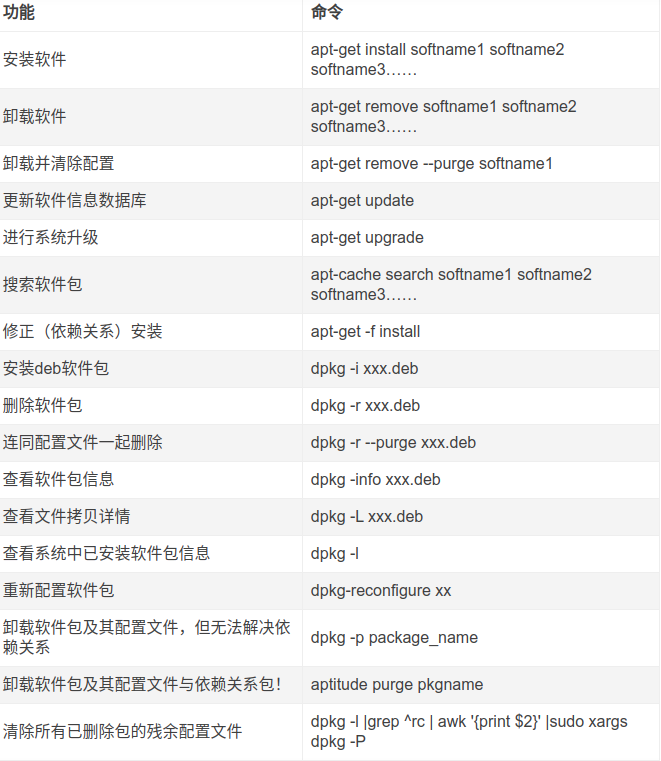
- 查找 ```bash sudo apt search openjdk
apt-cache show postgresql
- 更新```bashsudo apt update
deb包安装
sudo dpkg -i sogoupinyin_2.1.0.0082_amd64.deb
对软件错误进行修复: ```bash sudo apt-get install -f
sudo apt-get update sudo apt-get upgrade sudo apt —fix-broken install
- 解压```bashunzip dd_for_ubuntu.ziptar -xzvf VMwareTools-10.0.6-3595377.tar.gz
查询可安装
// src带源码 headless没有工具包apt-cache search 'node'
移除过期的安装文件
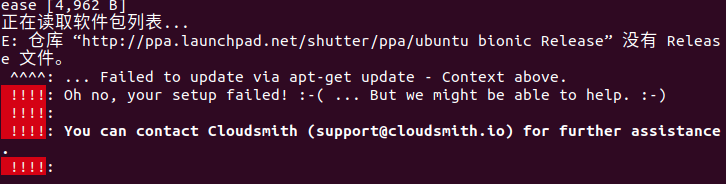
dir /etc/apt/sources.list.d// 将相应文件删除,然后重新更新sudo apt update -y
terminate&zsh
# ~/.zshrc设置别名alias cls='clear'alias grep="grep --color=auto"
- autojump
经试验ubuntu下j和jc命令没区别
autosuggestionos
# 配置只需要加到plugins后面的括号里plugins=(git zsh-autosuggestions)
zsh-autosuggestions
主题:ys
windows下linux
在git bash上安装zip和unzip命令需要的文件;git bash 报错bash: *: command not found
问题处理
python依赖
- ubuntu卸载python后抢救方法:ubuntu默认依赖python版本不能删,很多组件依赖python
- 重装python后批量安装remove掉的包

